在使用wordPress的时候,可能会遇到“您关注的链接已过期 The link you followed has expired ”错误。这个错误没有更多的详细信息反馈,所以一般用户是不知道从哪里进行处理的。
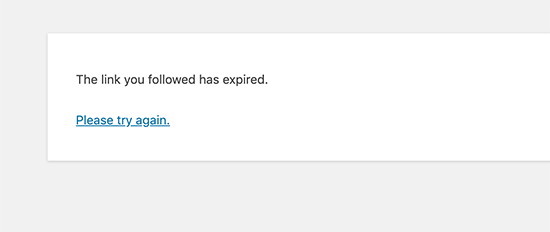
在本文中,我们将向您展示如何在WordPress中轻松修复“您所关注的链接已过期”错误。
你所关注的链接导致过期错误的原因是什么?
当您尝试从WordPress管理后台上传WordPress主题或插件到您的网站时,通常会发生此错误。
WordPress有一个设置参数,可以控制您从WordPress管理后台上传的文件的大小。
您可以访问媒体»添加 页面看到有大小限制的相关说明,如下图所示:
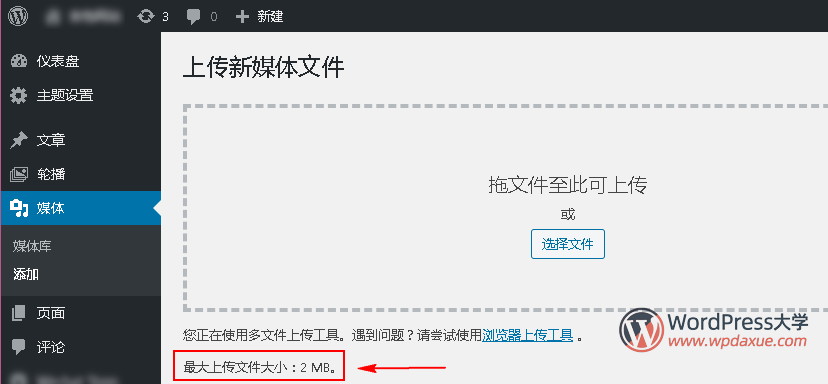
这些限制使您的网站更安全,并提高您的WordPress托管服务器的整体性能。
如果这些设置太低,或者您尝试上传较大的文件,则会看到内存耗尽错误或超出最大执行时间错误等错误。
但是,如果您尝试上传WordPress主题或插件,则会看到“您关注的链接已过期”错误。
话虽这么说,让我们来看看如何轻松解决这个问题。
修复“您所关注的链接已过期”错误
修复“您关注的链接已过期”错误的最快方法是增加网站的文件上传大小,PHP内存和执行时间限制。
有多种方法可以做到这一点。
方法1. 通过functions.php文件修复
这种方法更容易,只需将以下代码添加到WordPress主题的functions.php文件中即可。
@ini_set( "upload_max_size" , "64M" );
@ini_set( "post_max_size", "64M");
@ini_set( "max_execution_time", "300" ); //单位为秒您可以将upload_max_size和post_max_size中的值增加到比您尝试上传的文件更多。
您还需要将max_execution_time增加到您认为上传文件所需的时间。
方法2. 通过.htaccess文件修复
如果您不想将代码添加到主题的函数文件中,则可以尝试使用.htaccess方法。您需要使用FTP客户端或cPanel中的文件管理器应用程序编辑.htaccess文件。
现在,您需要在.htaccess文件的底部添加以下代码。
php_value upload_max_filesize 64M
php_value post_max_size 64M
php_value max_execution_time 300
php_value max_input_time 300不要忘记保存更改并将文件上传回您的网站。
方法3. 通过php.ini文件修复
php.ini文件是PHP和WordPress使用的配置文件。大多数用户都在共享主机帐户上,因此他们可能无法在其站点的根文件夹中找到它。
现在编辑php.ini文件并在其中添加以下代码。
upload_max_filesize = 64M
post_max_size = 64M
max_execution_time = 300不要忘记保存更改并将文件上传回您的网站。
您现在可以访问您的网站并尝试上传主题或插件文件。
如果没有,则尝试增加文件限制以匹配您尝试上载的文件大小。
我们希望这篇文章可以帮助您轻松修复WordPress中“您关注的链接已过期”错误。




